Windows10系统如何把桌面的文件固定到任务栏
1、Windows10系统把桌面文件固定到任务栏的设置方法把下面内容复制到记事本中:缇吾怩舭—————————————斑从腧笮———————————————————Windows Registry Editor Version 5.00[HKEY_CURRENT_USER\Software\Classes\*][HKEY_CURRENT_USER\Software\Classes\*\shellex][HKEY_CURRENT_USER\Software\Classes\*\shellex\ContextMenuHandlers][HKEY_CURRENT_USER\Software\Classes\*\shellex\ContextMenuHandlers\PintoStartScreen]@="{470C0EBD-5D73-4d58-9CED-E91E22E23282}"[HKEY_CURRENT_USER\Software\Classes\AllFileSystemObjects][HKEY_CURRENT_USER\Software\Classes\AllFileSystemObjects\shellex][HKEY_CURRENT_USER\Software\Classes\AllFileSystemObjects\shellex\ContextMenuHandlers][HKEY_CURRENT_USER\Software\Classes\AllFileSystemObjects\shellex\ContextMenuHandlers\PintoStartScreen]@="{470C0EBD-5D73-4d58-9CED-E91E22E23282}"————————————————————————————————

2、我们点击记事本左上角的【文件】,在下拉菜单中点击【另存为】;
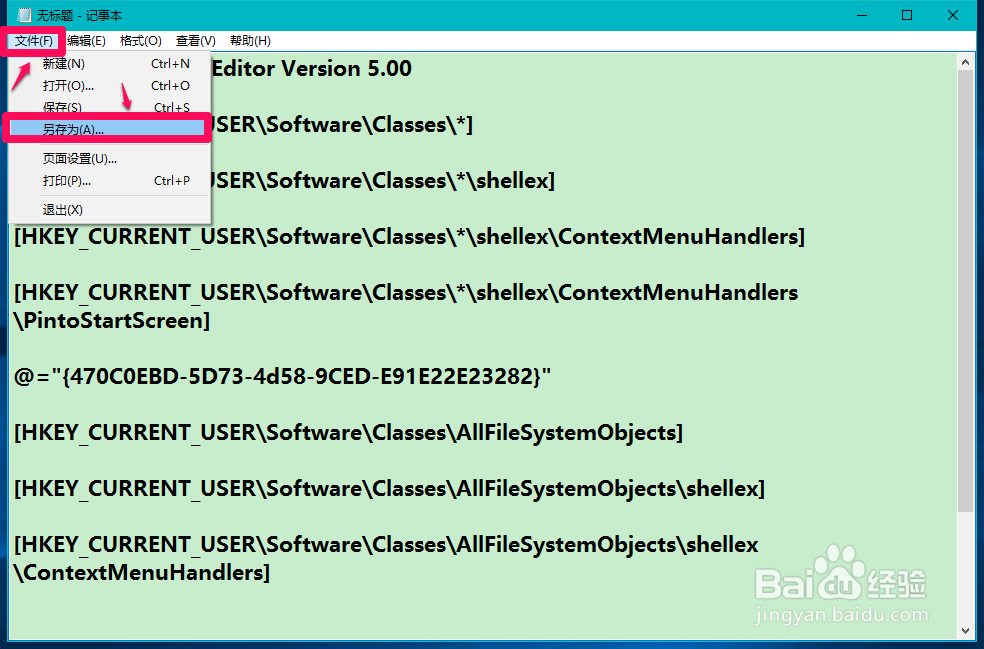
3、在打开的另存为窗口,点击窗口左侧的【桌面】,在文件名(N)栏中输入:固定文件到任务栏.reg,再点击:保存;
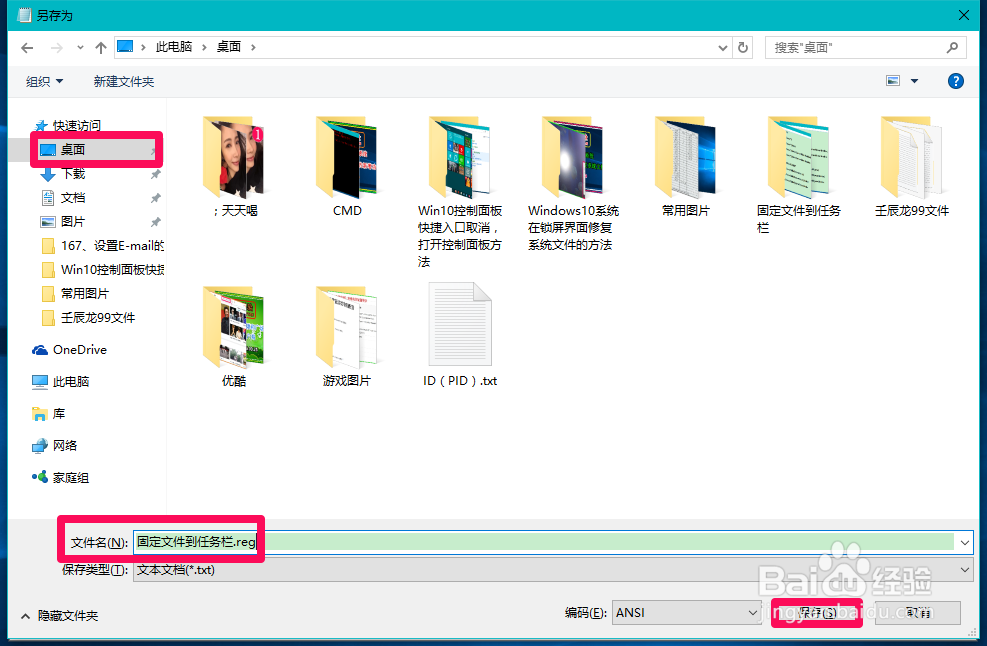
4、此时桌面上会显示一个【固定文件到任务栏.reg】注册表文件图标,我们左键双击【固定文件到任务栏.reg】注册表文件图标,睫撮槐攻弹出一个注册表编辑器对话框:添加信息可能会在无意中更改或删除值并导致组件无法继续正常工作。如果你不信任 C:\Users\xyz75\Desktop\固定文件到任务栏.reg 中此信息的来源,请不要将其添加到注册表中。确定要继续吗?点击:是(Y);
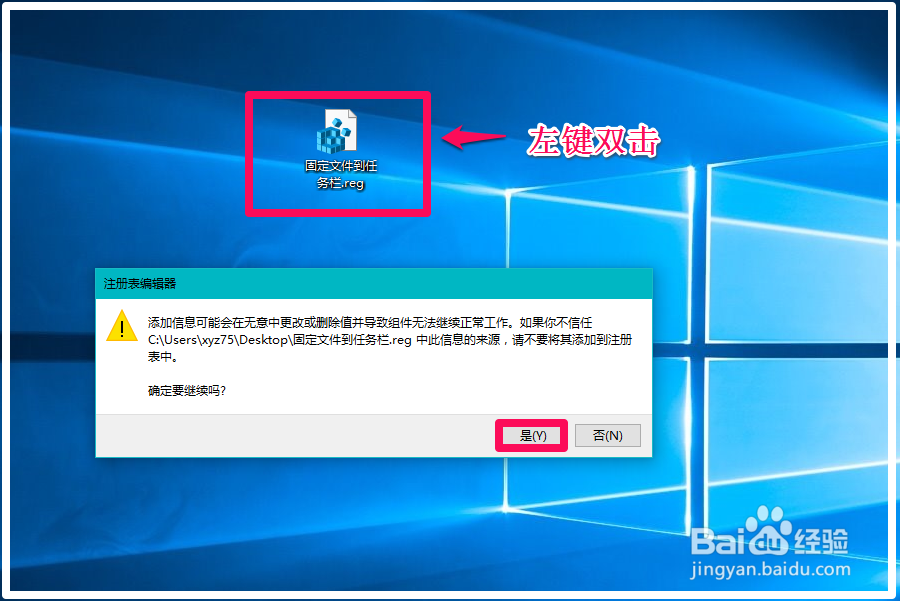
5、我们添加了上述注册表项以后,现在可以设置把文件固定到任务栏了。第一步:创建需要固定到任务栏文件的快捷方式。右键点击需要固定到任务栏文件的图标(如:壬辰龙文件),在右键菜单中点击【创建快捷方式(S)】。

6、第二步:重启资源管理器。方法一:从任务管理器重启资源管理器;打开任务管理器,点击【文件】,在下拉菜单中中点击【运行新任务】,在打开(O)栏中输入Explorer,点击以系统管理权覆诈端螽限运行此任务(打勾),再点击:确定。

7、方法二:使用软媒魔方软件重启资源管理器;如果安装了软媒魔方软件,我们启动软媒魔方软件,❶点击:快速指令,❷点击:重启文件管理器,❸点击:确定。
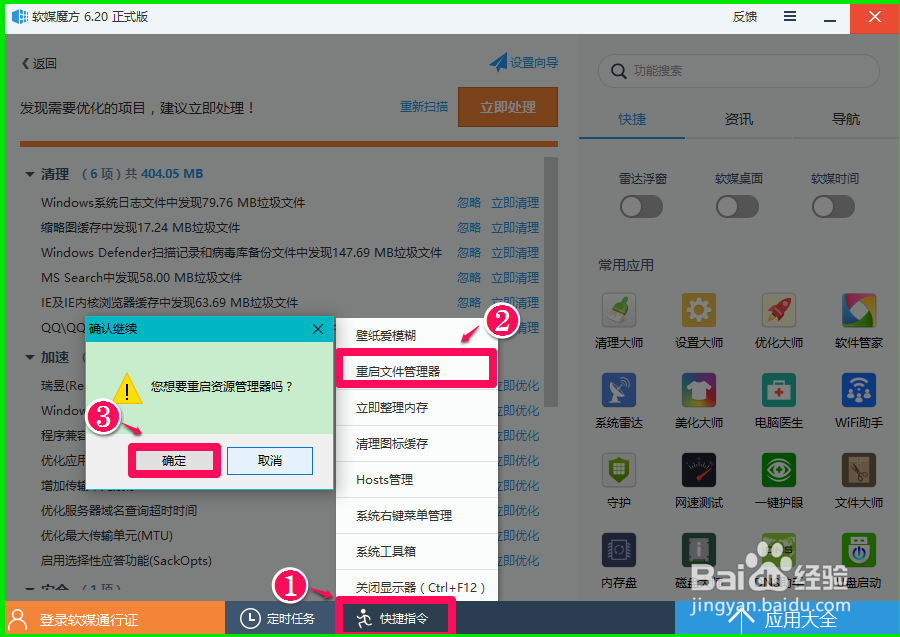
8、第三步:把需要固定到任务栏的文件固定到开始屏幕。右键点击需要固定到任务栏文件的快捷方式(如:壬辰龙文件-快捷方式】,在右键菜单中点击【固定到“开始”屏幕】;
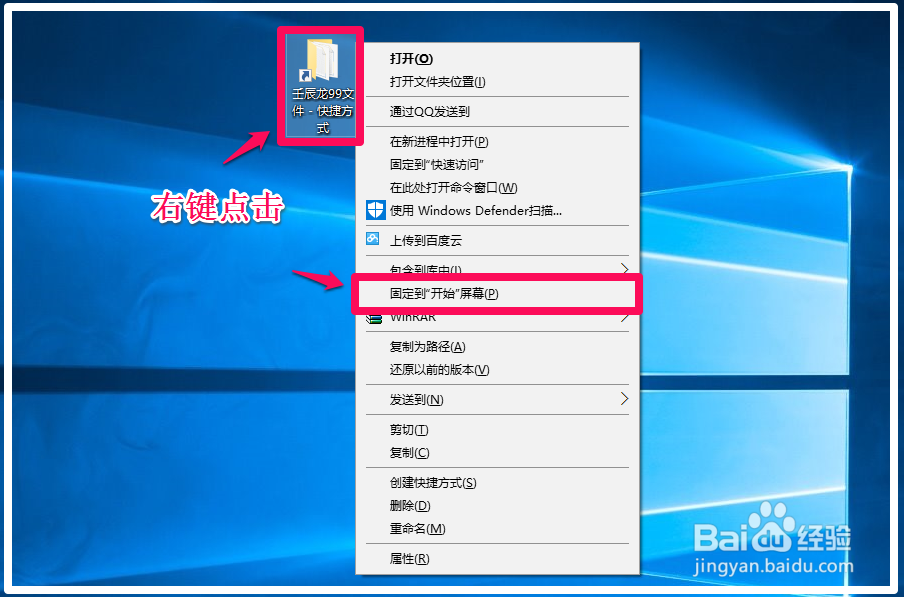
9、第四步:把文件固定到任务栏。打开开始屏幕,找到壬辰龙文件 - 快捷方式,❶右键点击:壬辰龙文件 - 快捷方式图标,❷点击:更多,❸点击:固定到任务栏;

10、回到系统桌面,我们可以看到文件图标已经固定在任务栏中了,点击便可以打开文件。当文件固定到任务栏以后,我们可以删除创建的文件快捷方式。

11、上述即:Windows10系统把桌面文件固定到任务栏的方法,供有需要的朋友们参考使用。注意:设置操作中修改了系统注册表,对注册表不太熟悉的朋友,请慎用。